
Оглавление:
- Автор John Day [email protected].
- Public 2024-01-30 11:51.
- Последнее изменение 2025-01-23 15:05.

Робот-багги очень легко сделать с помощью Raspberry Pi, если вы будете следовать процедуре, поскольку это будет важно.
Я расскажу о следующих темах:
- Откуда я нашел эту идею и какие-либо модификации (ссылки будут предоставлены)
- Материалы
- Пошаговая процедура (фото будут предоставлены)
- Финальное видео работы робота-багги
Шаг 1. Откуда я взяла свою идею

Я получил свою идею с сайта проекта Raspberry Pi. Я в основном использовал шаги на этом веб-сайте, чтобы это мне помогло. Вот ссылка, если вы хотите проверить это:
projects.raspberrypi.org/en/
Шаги на веб-сайте довольно сложные, поэтому я покажу вам шаги в этом руководстве. Давайте начнем!
Шаг 2: Шаг 1: Настройте двигатель

Первый шаг в принципе самый простой. Все, что вам нужно сделать, это подключить моторы проводов к разделению мужских и женских проводов. Просто посмотрите на изображение.
Шаг 3: Шаг 2: Подключите провода к H-мосту
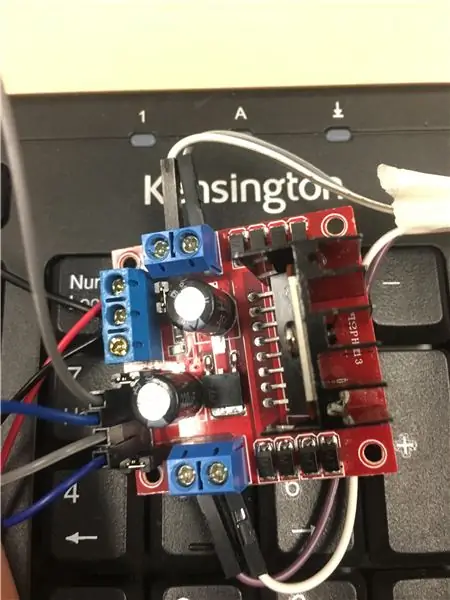
Вы должны подключить свои провода к H-мосту по бокам. На этом этапе вам понадобится отвертка, чтобы ослабить винт, на котором вы будете вставлять провода. Просто посмотрите на изображение. (Обязательно положите его по бокам, где есть 2 порта с обеих сторон).
Шаг 4: Шаг 3: Добавьте мужчина к женским проводам на H-мосту
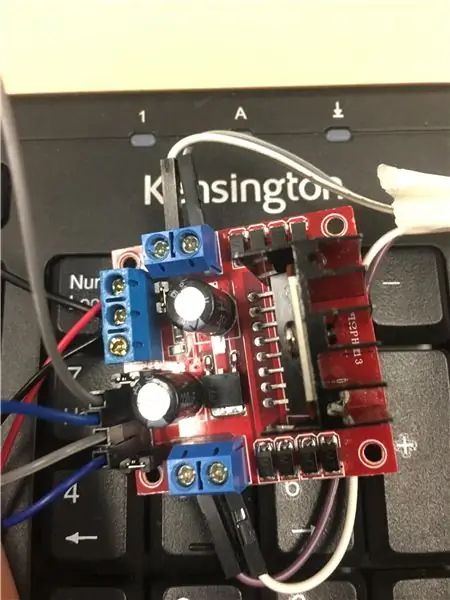
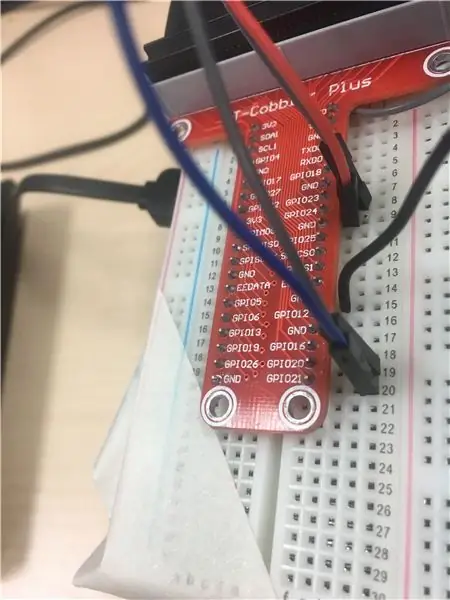
Вам нужно будет добавить штекер к гнезду на контактах. После этого вам нужно будет подключить эти провода к контактам GPIO. После этого вы добавите заземление и питание от разъема аккумулятора к H-мосту. Это должно выглядеть примерно так. Вы также добавите еще одно заземление в тот же порт, но этот провод будет заземлен на вашей макетной плате. Итак, есть 2 заземляющих провода, один от вашей макетной платы, а другой от разъема аккумулятора.
Шаг 5: Шаг 5: Соединитесь с кодом
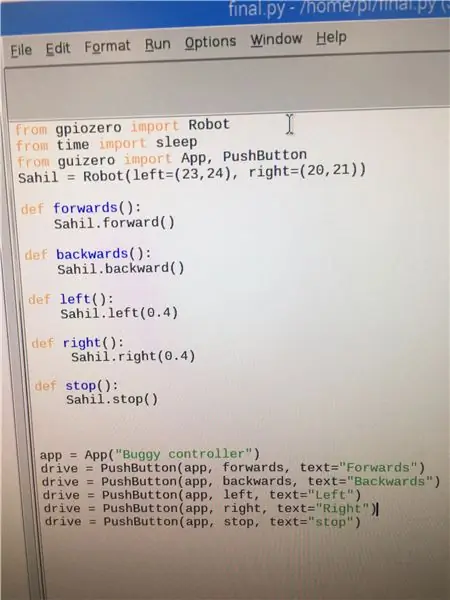
Скопируйте кодировку с изображения выше. Вам нужно будет подключить макет к вашему пи. Как только вы это сделаете, вам нужно будет использовать программу просмотра VNC и аккумуляторную батарею, если вам не нужны провода, которые подключаются к вашему монитору. А пока скопируйте приведенный выше код. На следующем шаге я объясню программу просмотра VNC.
Шаг 6: Шаг 6: Контроль ошибок на устройстве
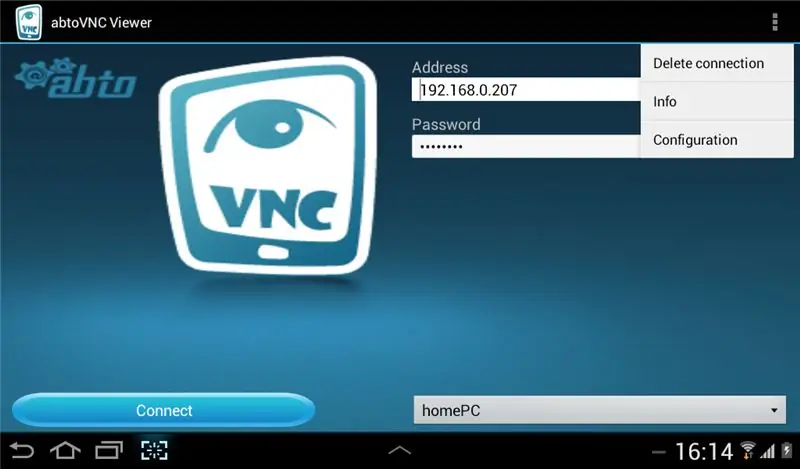
Вы также можете управлять багги на своем телефоне. Просто скачайте программу просмотра VNC. Со своего компьютера вы напишите команду sudo "hostname -I". Оттуда вы получите IP-адрес и вставите его в свой телефон. Таким образом, вы сможете получить доступ ко всему, от компьютера до телефона, без лишних проводов, которые вас беспокоят. Однако вам также понадобится блок питания.
Шаг 7: Шаг 6: Видео
Вот видео работы робота-багги. Вы можете добавить на макет дополнительные компоненты, такие как светодиоды, чтобы он выглядел более интересным!
Рекомендуемые:
Как: установка Raspberry PI 4 Headless (VNC) с Rpi-imager и изображениями: 7 шагов (с изображениями)

Как: установка Raspberry PI 4 Headless (VNC) с Rpi-imager и изображениями: я планирую использовать этот Rapsberry PI в кучу забавных проектов еще в моем блоге. Не стесняйтесь проверить это. Я хотел вернуться к использованию своего Raspberry PI, но у меня не было клавиатуры или мыши в моем новом месте. Прошло много времени с тех пор, как я установил Raspberry
Простая настройка ИК-пульта дистанционного управления с использованием LIRC для Raspberry PI (RPi) - июль 2019 г. [Часть 1]: 7 шагов
![Простая настройка ИК-пульта дистанционного управления с использованием LIRC для Raspberry PI (RPi) - июль 2019 г. [Часть 1]: 7 шагов Простая настройка ИК-пульта дистанционного управления с использованием LIRC для Raspberry PI (RPi) - июль 2019 г. [Часть 1]: 7 шагов](https://i.howwhatproduce.com/images/002/image-3016-18-j.webp)
Простая настройка ИК-пульта дистанционного управления с использованием LIRC для Raspberry PI (RPi) - июль 2019 г. [Часть 1]: после долгих поисков я был удивлен и встревожен противоречивой информацией о том, как настроить ИК-пульт дистанционного управления для моего проекта RPi. Я думал, что это будет легко, но настройка Linux InfraRed Control (LIRC) долгое время была проблематичной, но
Создайте сейф с помощью Rpi: 12 шагов

Создайте сейф с помощью Rpi: хотите узнать, как превратить Raspberry pi в полностью работающий сейф? Затем следуйте этим 12 инструкциям, чтобы узнать, как это сделать. Сейф будет иметь полностью функционирующую клавиатуру и систему запирания, чтобы вы могли хранить свои вещи в безопасности
Оптимальная установка безголового RPi Zero для начинающих: 8 шагов

Ultimate Headless RPi Zero Setup для начинающих: в этом руководстве мы рассмотрим мою базовую настройку для всех проектов Raspberry Pi Zero. Мы сделаем все это на компьютере с Windows, без дополнительной клавиатуры или монитора! Когда мы закончим, он будет в Интернете, обмен файлами по сети, о
Самодельная шляпа RPI: 5 шагов (с изображениями)

Самодельная шляпа RPI: Привет, меня зовут Борис, и это мои самые первые инструкции. У меня есть Raspberry Pi 3B +, и я использую его для простой домашней автоматизации, например, для управления телевизором, кондиционером и некоторыми лампами. Недавно я купил дешевый китайский маршрутизатор с ЧПУ. и начал делать простые печатные платы (я
